Лекција: Транспарентност у ЦорелДрав-у
Транспарентност је једна од најчешће коришћених функција које илустратори користе приликом цртања у Корели. У овој лекцији приказујемо како да користимо транспарентност алата у горњим графичким едиторима.
Садржај
Како направити транспарентност у ЦорелДрав-у
Претпоставимо да смо већ започели програм и направили два објекта у графичком прозору који се преклапају. У нашем случају, ово је круг са пругастим испуном, на врху које је плави правоугаоник. Хајде да размотримо неколико начина надоградње транспарентности на правоугаонику.
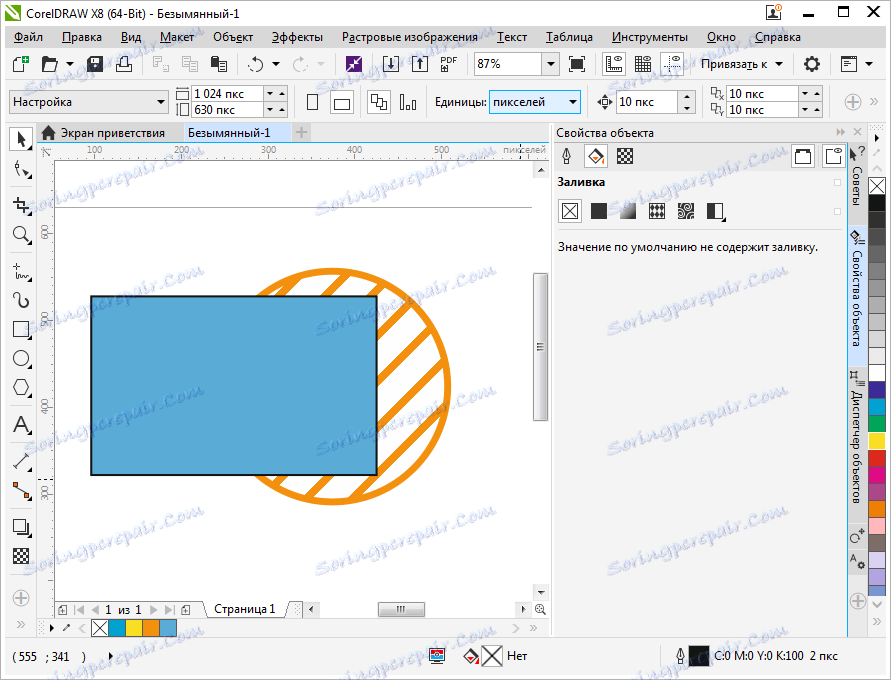
Брза униформна транспарентност
Изаберите правоугаоник, на траци са алаткама пронађите икону "Транспарентност" (икона шаховске табле). Уз помоћ клизача који се појавио испод правоугаоника, подесите жељени ниво транспарентности. То је све! Да бисте уклонили провидност, померите клизач у положај "0".
Лекција: Како креирати визит картицу са ЦорелДрав-ом
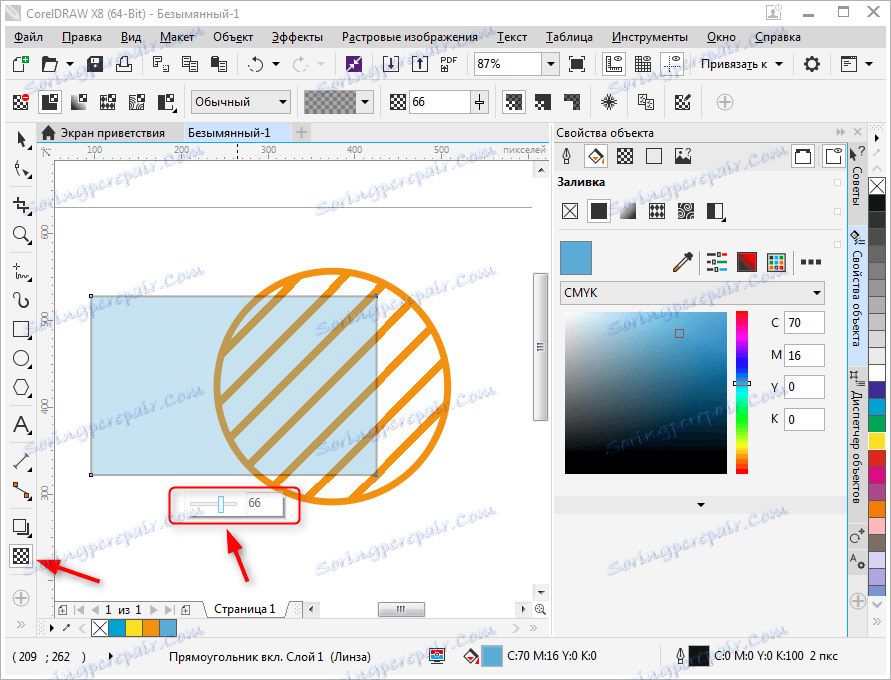
Контрола прозирности помоћу панела својстава објекта
Изаберите правоугаоник и идите на панел својстава. Нађите тамо већ познату икону транспарентности и кликните на њега.
Ако не видите панел својстава, кликните Прозор, прозор за подешавања и изаберите ставку Својства објекта.

На врху прозора својстава видећете падајућу листу прекривних типова који регулишу понашање прозирног објекта у односу на основни објекат. Експериментално изаберите одговарајући тип.
Испод је шест икона, кликом који можете:
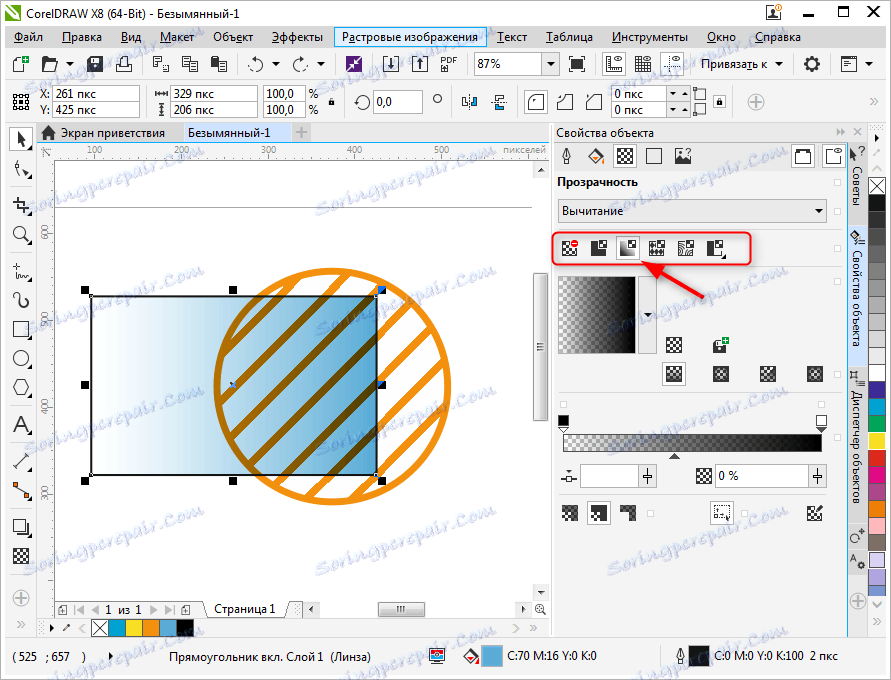
Хајде да изаберемо транспарентност прозора. Имамо нове опције за прилагођавање. Избор типа градијента - линеарна, фонтана, конусна или правоугаона.
Користећи скалу градијента, транзиција је подешена, то је и оштрина транспарентности.
Двоструким кликом на скалу градијента добићете додатну тачку његовог подешавања.
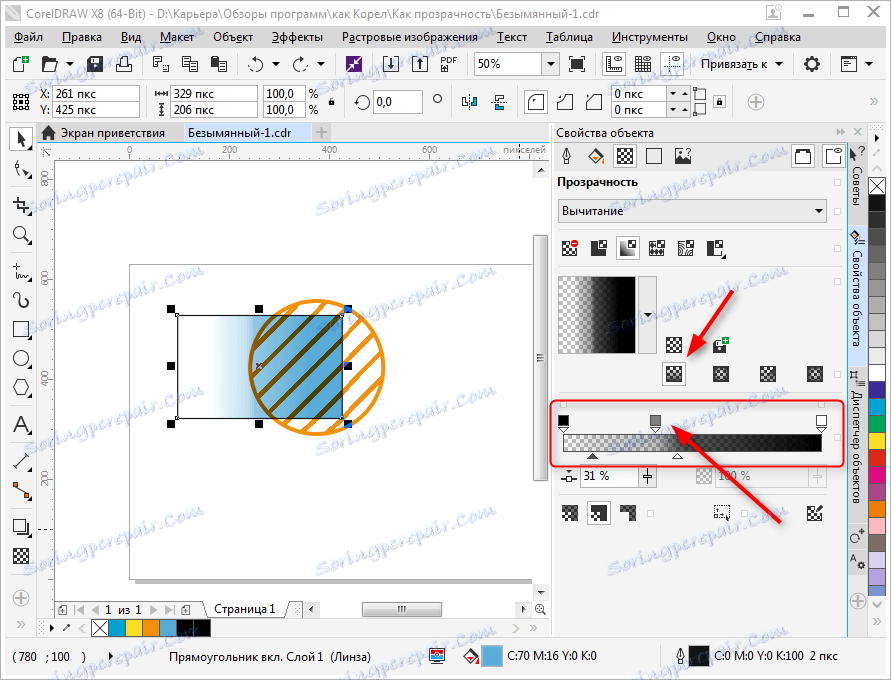
Обратите пажњу на три иконе означене на екрану. Уз помоћ њих можете одабрати - примијенити транспарентност само за попуњавање, само оквир објекта или обоје.
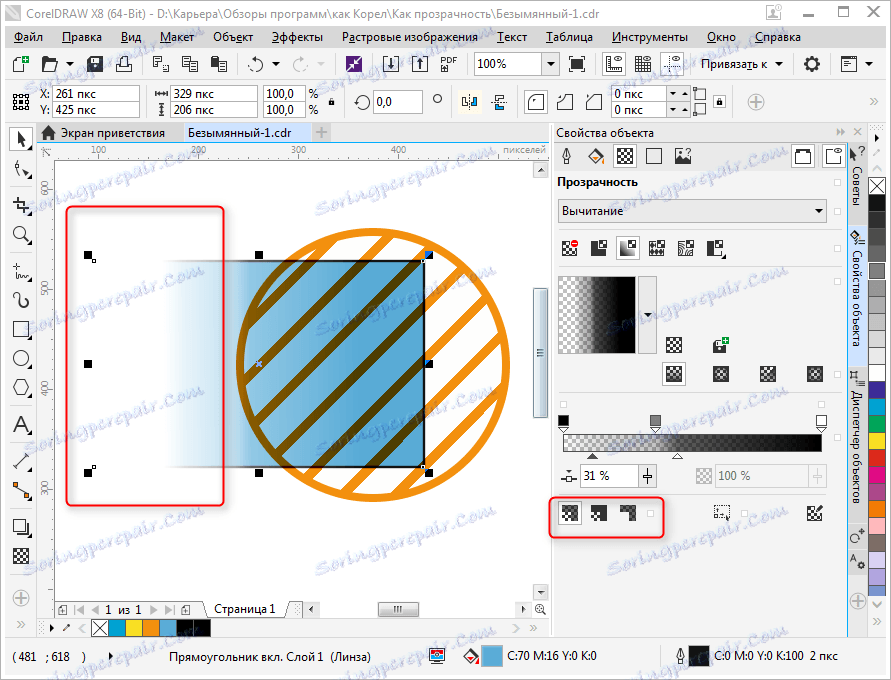
Док остате у овом режиму, кликните на дугме Транспаренци на траци са алаткама. Видећете да је на правоугаонику појавио интерактивни градијент скале. Повуците своје екстремне тачке на било коју област објекта тако да транспарентност мења угао нагиба и оштрину транзиције.
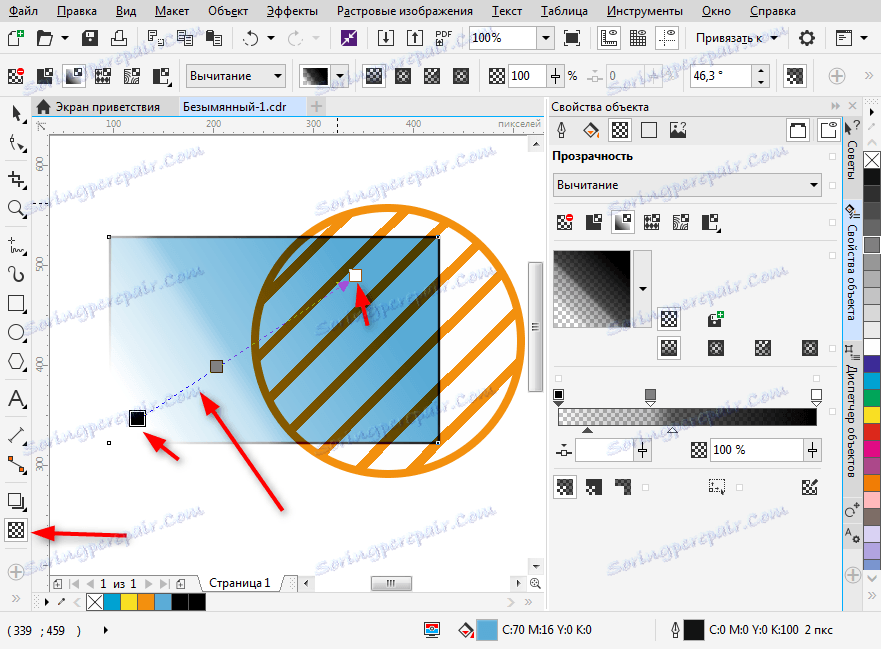
Прочитајте такође: Како користити ЦорелДрав
Тако смо схватили основне поставке транспарентности у ЦорелДрав-у. Користите овај алат за креирање властитих оригиналних илустрација.
